Win8插耳机还外放?手把手教你搞定音频输出切换问题
时间:2025-06-19 14:16:15 267浏览 收藏
本篇文章主要是结合我之前面试的各种经历和实战开发中遇到的问题解决经验整理的,希望这篇《Win8插入耳机仍外放?手把手教你解决音频输出切换问题》对你有很大帮助!欢迎收藏,分享给更多的需要的朋友学习~
Win8电脑插入耳机仍有外放的问题通常由驱动、设置或硬件冲突引起,解决方法如下:1.更新或重装声卡驱动,可通过设备管理器自动或手动更新,若无效则卸载后重新安装,优先选择官方驱动;2.检查音频设置,进入声音控制面板启用并设置耳机为默认播放设备,测试声音并调整音量混合器;3.排查硬件问题,尝试不同耳机接口、确认耳机本身正常,禁用多余声卡设备,关闭音频增强功能;4.检查BIOS中音频设置是否启用,必要时进行系统还原或重装系统。按照上述步骤依次处理,基本可定位并解决音频输出异常问题。

通常情况下,Win8电脑插入耳机后应该自动切换到耳机输出,但如果仍然有外放,这可能是驱动问题、设置问题或硬件冲突导致的。解决的根本在于确保系统正确识别耳机并将其设置为默认音频设备。
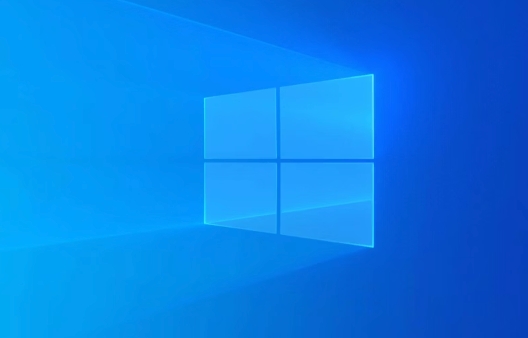
首先,尝试更新或重新安装声卡驱动,这通常能解决大部分音频输出问题。其次,检查系统的音频设置,确保耳机被正确识别并且设置为默认播放设备。如果问题依然存在,可能需要深入检查硬件连接或考虑是否存在软件冲突。

更新声卡驱动的正确姿势
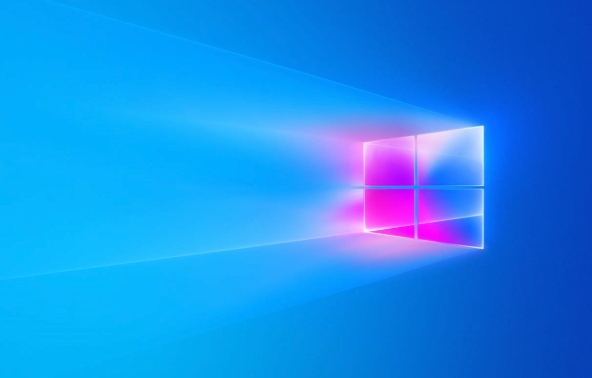
驱动问题是导致音频输出错误的常见原因。过时、损坏或不兼容的声卡驱动都可能导致系统无法正确识别耳机。
- 设备管理器: 右键点击“开始”菜单,选择“设备管理器”。找到“声音、视频和游戏控制器”,展开后找到你的声卡设备。
- 更新驱动: 右键点击声卡设备,选择“更新驱动程序”。可以选择“自动搜索更新的驱动程序软件”,也可以选择“浏览我的计算机以查找驱动程序软件”,然后手动选择已经下载好的驱动文件。推荐先尝试自动搜索,如果不行再考虑手动安装。
- 卸载重装: 如果更新驱动无效,可以尝试卸载驱动然后重新安装。在设备管理器中右键点击声卡设备,选择“卸载设备”。卸载完成后,重新启动电脑,Windows会自动尝试重新安装驱动。如果自动安装失败,需要手动下载并安装。
- 驱动来源: 尽量从声卡厂商的官方网站下载最新的驱动程序,例如Realtek、Creative等。避免使用第三方驱动程序更新工具,因为它们可能包含恶意软件或者安装不兼容的驱动。
如何检查和调整Windows音频设置?
即使驱动程序没有问题,错误的音频设置也可能导致耳机没有声音。
- 声音控制面板: 右键点击任务栏右下角的扬声器图标,选择“播放设备”。
- 选择耳机: 在播放设备列表中,找到你的耳机设备。如果耳机设备没有显示,右键点击空白处,选择“显示禁用的设备”和“显示已断开的设备”。
- 设置为默认设备: 如果耳机设备显示为禁用状态,右键点击耳机设备,选择“启用”。然后,右键点击耳机设备,选择“设置为默认设备”和“设置为默认通信设备”。
- 测试: 选择耳机设备,点击“属性”按钮,然后在“高级”选项卡中,点击“测试”按钮,测试耳机是否有声音。
- 音量混合器: 如果只有部分程序没有声音,可能是音量混合器设置的问题。右键点击任务栏右下角的扬声器图标,选择“打开音量混合器”。确保所有程序的音量都已开启,并且没有被静音。
硬件冲突和其他疑难杂症
有时候,问题可能不是出在驱动或设置上,而是硬件冲突或其他更复杂的问题。
- 耳机接口: 尝试将耳机插入电脑的其他接口,例如前置音频接口或后置音频接口。有时候,某个接口可能存在问题。
- 耳机本身: 确保耳机本身没有问题。可以将耳机连接到其他设备(例如手机或平板电脑)进行测试。
- 硬件冲突: 如果电脑安装了多个声卡设备,可能会发生硬件冲突。在设备管理器中禁用不需要的声卡设备,只保留当前使用的声卡设备。
- 音频增强: 某些声卡驱动程序会提供音频增强功能,例如均衡器、环绕声等。这些功能可能会导致耳机声音异常。尝试禁用这些音频增强功能。在声音控制面板中选择耳机设备,点击“属性”按钮,然后在“增强”选项卡中,勾选“禁用所有增强效果”。
- BIOS设置: 极少数情况下,BIOS设置可能会影响音频输出。进入BIOS设置界面,检查音频相关的设置是否正确。通常情况下,音频设备应该设置为“Auto”或“Enabled”。
- 系统还原: 如果以上方法都无效,可以尝试使用系统还原功能,将系统还原到之前的某个时间点。这可以解决由于软件或设置更改导致的问题。
排查完以上所有可能性,基本上就能定位到问题所在。如果还是不行,可能就需要考虑重装系统了,当然,这通常是最后的选择。
以上就是《Win8插耳机还外放?手把手教你搞定音频输出切换问题》的详细内容,更多关于Win8,音频输出的资料请关注golang学习网公众号!
-
501 收藏
-
501 收藏
-
501 收藏
-
501 收藏
-
501 收藏
-
467 收藏
-
315 收藏
-
171 收藏
-
210 收藏
-
457 收藏
-
482 收藏
-
220 收藏
-
149 收藏
-
297 收藏
-
177 收藏
-
488 收藏
-
253 收藏
-

- 前端进阶之JavaScript设计模式
- 设计模式是开发人员在软件开发过程中面临一般问题时的解决方案,代表了最佳的实践。本课程的主打内容包括JS常见设计模式以及具体应用场景,打造一站式知识长龙服务,适合有JS基础的同学学习。
- 立即学习 543次学习
-

- GO语言核心编程课程
- 本课程采用真实案例,全面具体可落地,从理论到实践,一步一步将GO核心编程技术、编程思想、底层实现融会贯通,使学习者贴近时代脉搏,做IT互联网时代的弄潮儿。
- 立即学习 516次学习
-

- 简单聊聊mysql8与网络通信
- 如有问题加微信:Le-studyg;在课程中,我们将首先介绍MySQL8的新特性,包括性能优化、安全增强、新数据类型等,帮助学生快速熟悉MySQL8的最新功能。接着,我们将深入解析MySQL的网络通信机制,包括协议、连接管理、数据传输等,让
- 立即学习 500次学习
-

- JavaScript正则表达式基础与实战
- 在任何一门编程语言中,正则表达式,都是一项重要的知识,它提供了高效的字符串匹配与捕获机制,可以极大的简化程序设计。
- 立即学习 487次学习
-

- 从零制作响应式网站—Grid布局
- 本系列教程将展示从零制作一个假想的网络科技公司官网,分为导航,轮播,关于我们,成功案例,服务流程,团队介绍,数据部分,公司动态,底部信息等内容区块。网站整体采用CSSGrid布局,支持响应式,有流畅过渡和展现动画。
- 立即学习 485次学习
